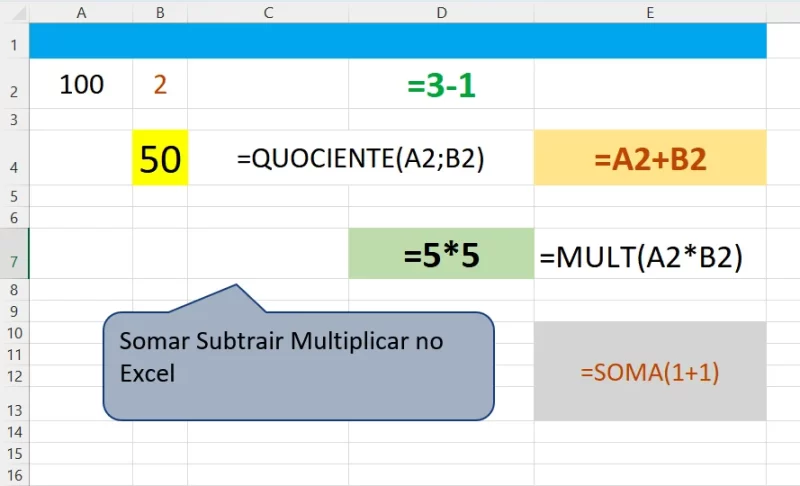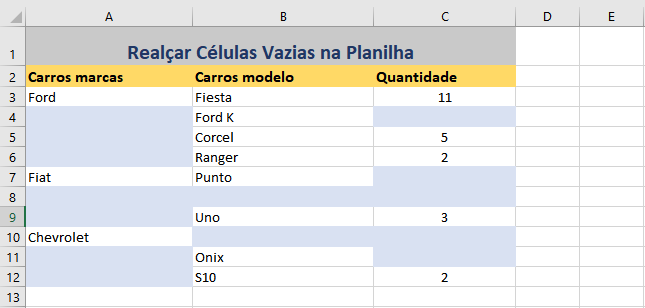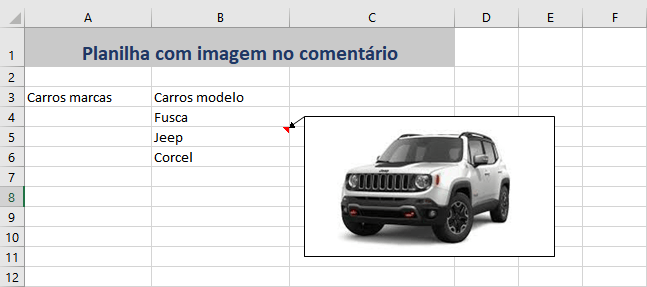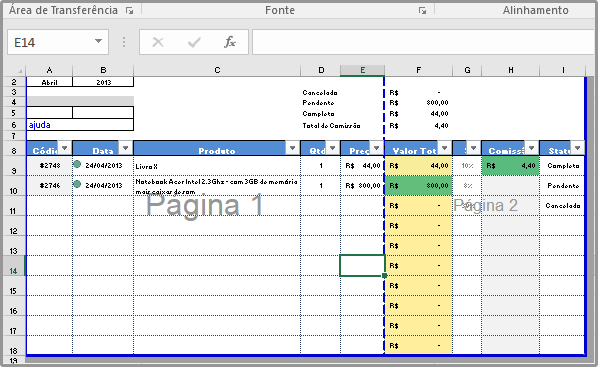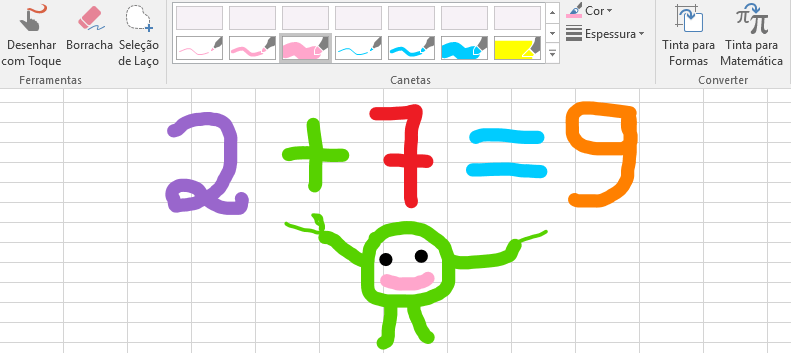Aprenda como alterar a cor do texto na planilha de Excel e deixe sua planilha visualmente melhor ao modificar as cores dos dados de uma célula ou intervalo de células.
O Excel 2016, e versões anteriores, usam a cor da fonte preta, como padrão. Porém, você pode alterar a cor da fonte dentro de qualquer célula, em apenas uma célula, ou intervalo de células, ou toda a planilha.
Como Alterar a Cor do Texto na Planilha do Excel
Para fazer alterações na cor do texto no Excel siga estas etapas:
Passo a passo:
- Selecione as células: Primeiramente, clique e arraste o mouse sobre as células que você deseja formatar.
- Acesse a guia "Página Inicial": Em seguida, na parte superior da tela, clique na guia "Página Inicial".
- Escolha a cor:
- Cores pré-definidas: Clique na seta ao lado do ícone "Cor da Fonte" e escolha uma cor da lista.
- Mais cores: Se você quiser uma cor mais específica, então clique em "Mais Cores".
- Cores do tema: Escolha uma cor que faça parte do tema da sua planilha.
- Cores padrão: Selecione uma das cores básicas disponíveis.
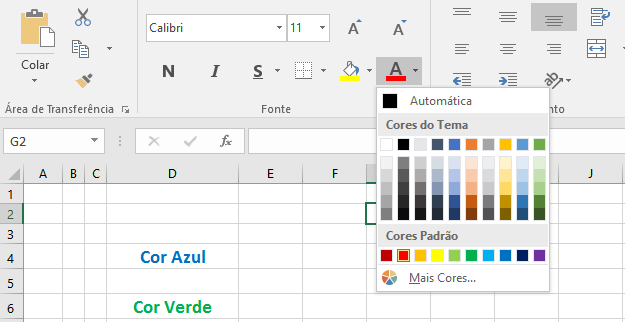
Observações:
Atalhos de teclado: Para agilizar o processo, você pode usar atalhos de teclado. Por exemplo, Ctrl+B para negrito, Ctrl+I para itálico e Ctrl+U para sublinhado.
Formatação condicional: Para aplicar cores automaticamente com base em critérios específicos (por exemplo, destacar valores acima de uma média), utilize a "Formatação Condicional".
Outras opções de formatação no Excel:
Além da cor do texto, você pode personalizar a aparência das suas células com diversas outras opções de formatação. É possível aplicar um preenchimento, criar bordas colorida e pontilhadas, alterar a fonte para negrito. Alterar a cor do texto na planilha inteira também é um opção no Excel!
Por exemplo:
- Preenchimento: Aplique cores ou padrões de preenchimento às células.
- Na guia Página Inicial, vá para o grupo Fonte e selecione Cores do Tema.
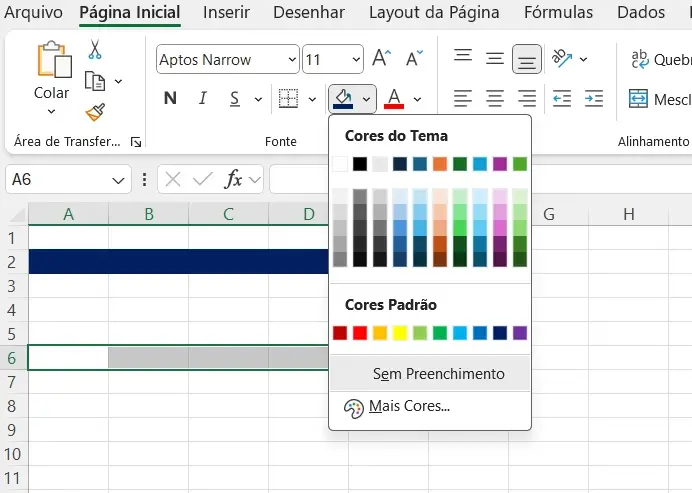
- Fonte: Escolha diferentes tipos de fontes e tamanhos.
- Vá para a guia Página Inicial e no Grupo Fonte, escolha a fonte e o tamanho.
- Negrito, itálico e sublinhado: Aplique estes estilos para destacar palavras ou frases.
- Escolha na mesma guia e no grupo Fonte.
- Alinhamento: Alinhe o texto à esquerda, ao centro ou à direita.
- Bordas: Adicione bordas às células para delimitar áreas.
Todas essas alterações estão no grupo Fonte da faixa de opções do Excel na guia Página Inicial.
É isso, agora você já sabe alterar a cor da célula na planilha. As células formatadas deverão exibir a fonte na cor escolhida, por você.